Suche
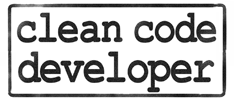
Im R/3-System gibt es unzählige Funktionsbausteine, von denen viele für eigene Programmierungen gut verwendet werden können. Hier finden Sie Tipps, wie Sie den richtigen Funktionsbaustein finden.
Reuse-Library
Mit der Transaktion SE83 starten Sie die REUSE-Library. Hier sind eine Menge Funktionsbausteine aufgelistet, die — nach Teilbereichen gegliedert — allgemein verwendet werden können. So gibt es hier Funktionsbausteine, um Text mit Popups anzuzeigen, oder dem Benutzer per Popup Entscheidungsmöglichkeiten anzubieten. Auch die Verwendung der Controls kann hier beispielhaft nachvollzogen werden (TextEditControl, TreeControl, etc).
Zu vielen Funktionsbausteinen stehen auch Demoprogramme zur Verfügung, die die Verwendung zeigen.
Groß-Klein-Schreibung
Wenn Sie mit der Suchen-Funktion in der Transaktion SE37 arbeiten, dann beachten Sie, dass bei der Beschreibung des Funktionsbausteins auf Groß- und Kleinschreibung geachtet wird.
Wenn Sie also einen Funktionsbaustein suchen, der zum Beispiel Texte ausgeben oder anzeigen soll, und Sie suchen nach “*Text*“, dann finden Sie den Funktionsbaustein “Anzeige von Standardtexten” nicht!
Besser ist es hier möglichst viel vom Wort vorzugeben und die Groß-Buchstaben ausser acht zu lassen. Im obigen Fall sollten Sie also nach “*ext*” suchen.
Dies hat natürlich den Nachteil, dass auch Funktionsbausteine gefunden werden, die die Wörter “extern” oder “extrem” enthalten.
In vielen Fällen ist es einfacher, in der Trefferliste noch einmal zu suchen. Hier wird nämlich nicht case-sensitiv gesucht!
Deutsch / Englisch
Oftmals zahlt es sich auch aus, nach englischen Begriffen zu suchen. Wenn Sie z.B. einen Funktionsbaustein suchen, um eine Bestellanforderung zu lesen, dann sollten Sie nicht nur nach “BANF” oder “BESTELLANF” suchen, sondern auch nach “REQUISITION”.
Wortabwandlungen
Verwenden Sie bei der Suche mehrere Abwandlungen eines Wortes. So kann man nicht nur nach “TEXT” sondern auch nach “TXT” suchen; oder nicht nur nach “LESEN” sondern auch nach “SUCHEN”, “ERMITTELN”, “BEREITSTELLEN” oder im Englischen: “READ”, “GET” oder “PROVIDE”.
Verwenden Sie diese Wortabwandlungen sowohl im Funktionsbausteinnamen als auch in der Beschreibung!
Unter Umständen können Sie das Synonym-Wörterbuch von Word verwenden, um auf andere Ideen zu kommen…
Entwicklungsklasse
Wenn Sie Angaben über eine Entwicklungsklasse haben, dann suchen Sie die Funktionsbausteine danach. Sie können zum Beispiel die Entwicklungsklasse einer Dictionarytabelle nehmen, für die Sie einen Funktionsbaustein suchen.
Sollten Sie damit keinen Erfolg haben, dann suchen Sie auch generisch über die Entwicklungsklasse: Alle Funktionsbausteine, die in der Entwicklungsklasse “VAD*” liegen.
Rahmenprogramm/ Funktionsgruppe
Wenn Sie bereits einen Funktionsbaustein haben, dann sehen Sie sich im Rahmenprogramm dieses Bausteins um, bzw. die gesamte Funktionsgruppe. Wenn Sie zum Beispiel einen Funktionsbaustein haben, um einen Job zu starten, dann finden Sie auch mit großer Wahrscheinlichkeit in dieser Funktionsgruppe noch weitere Bausteine, die mit der Jobverarbeitung zu tun haben.
Suche in der Anwendung
Lassen Sie sich das Programm zu einer Transaktion anzeigen und durchsuchen Sie es nach “CALL FUNCTION“.
Unter Umständen erhalten Sie eine recht lange Liste. Sie lässt sich aber trotzdem relativ schnell durcharbeiten, da auch die Exporting- und Importing-Parameter der Bausteine mit ausgegeben werden.
Am einfachsten ist es hierbei wahrscheinlich, wenn Sie die gewünschte Transaktion starten und sich dann über das Menü System – Status die Systeminformationen zum Programm anzeigen lassen. Per Doppelklick auf das Programm und mit der entsprechenden Berechtigung gelangen Sie in den Quellcode.
- Automatisches Eingabefeld [SAPGUI] - 9. Oktober 2025
- So verhinderst du Jobstarts zur falschen Zeit - 15. September 2025
- [apple] iCloud-Photos herunterladen - 21. Juli 2025


